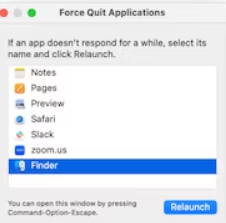Mac hata kodu -43 nasıl onarılır? Aşağıdaki adımlar ile ilerleme sağlayabilirsiniz.
macOS için uygulamaları kodlamak için birkaç yıl harcadıktan sonra, herkesin kullanabileceği bir araç yarattık. Mac için çok yönlü sorun giderici.
İşte size bir ipucu: Bu makalede bahsedilen sorunlardan bazılarını hızlı bir şekilde çözmek için CleanMyMac’i indirin. Ancak her şeyi kendi başınıza yapmanıza yardımcı olmak için en iyi fikirlerimizi ve çözümlerimizi aşağıda bir araya getirdik.
Mac’teki hata kodlarına gelince, bazıları diğerlerinden daha yaygındır. Ve en yaygın olanlardan biri -43 hata kodudur. Bu koda genellikle, gerçekleştirmeye çalıştığınız görevin, görev için gereken dosyalardan biri bulunamadığından tamamlanamayacağını söyleyen bir mesaj eşlik eder. Hatanın oluşmasının birkaç nedeni vardır ve bu nedenle, onu düzeltmenin birkaç farklı yolu vardır. Hata kodu -43’ü giderme sürecinde size adım adım yol göstereceğiz.
Mac’te hata kodu -43 nedir?
Hata kodu -43, macOS Finder’ın gerçekleştirmeye çalıştığınız bir görevi gerçekleştirmek için ihtiyaç duyduğu bir dosyayı bulamamasıyla ilgilidir. Açıkçası, dosyaları bulamazsa görevi tamamlayamaz, bu nedenle bir hata görüntüler.
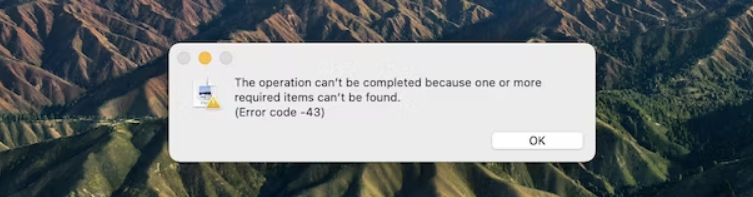
Mac hata kodu -43 nasıl onarılır
43 Hata koduna sebep ne olur?
- Bir dizi farklı olası neden vardır.
- Dosya taşınmış veya silinmiş olabilir.
- Dosya hala orijinal konumunda olabilir, ancak bozulmuştur.
- Dosyanın depolandığı birimin bağlantısı kesilmiş, erişilemez ve hatta zarar görmüş olabilir.
- Finder’da sorun olabilir.
- Dosyanın depolandığı diskteki dosya dizini ile ilgili bir sorun olabilir.
NOT: Hata -43 gibi hatalarla karşılaşma olasılığını en aza indirmenin bir yolu, Mac’inizde düzenli bakım yapmaktır. Tıpkı bir arabada veya evde olduğu gibi, Mac’inizin bakımını yaparsanız daha iyi çalışır ve daha uzun süre dayanır. MacOS, Mac’inizin daha sorunsuz çalışmasına yardımcı olmak için çalıştırabileceğiniz yerleşik bakım komut dosyalarına sahiptir. Ancak bunları çalıştırmak için üçüncü taraf bir aracınız yoksa bunları kullanmak zordur. Bunun için CleanMyMac X’i öneriyoruz . Bakım modülü, bakım komut dosyalarını çalıştırmanın yanı sıra disk izinlerini onarabilir, RAM’i boşaltabilir, Spotlight’ı yeniden endeksleyebilir ve Time Machine anlık görüntülerini inceltebilir. Tüm bu görevler, Mac’inizi kullanırken hatalardan kaçınmanıza yardımcı olacaktır. CleanMyMac X’i buradan ücretsiz olarak indirebilir ve kendiniz deneyebilirsiniz.
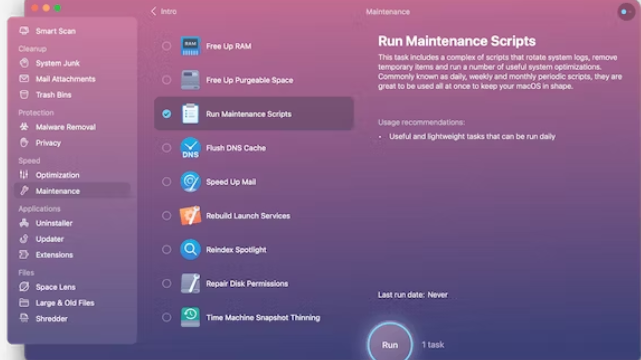
Mac hata kodu -43 nasıl onarılır resimli anlatım
Hata kodu -43 nasıl düzeltilir
Bilgisayar kullanımıyla ilgili çoğu sorunda olduğu gibi, bunu düzeltmek, en olası ve en az kesintiye neden olacak düzeltmelerden başlayarak olası nedenleri birer birer ortadan kaldırmaktır.
1.Çalıştığınız dosyanın eksiksiz olup olmadığını kontrol edin
Bazen, bir dosyayı ağ sunucusu gibi başka bir konumdan kopyaladığınızda veya internetten indirdiğinizde, işlem düzgün şekilde tamamlanmaz ve dosya tamamlanmaz. Finder’da varmış gibi görünüyor ve hatta doğru simgeye sahip olabilir. Ancak dosyadaki veriler zarar görmüş. Bunu kontrol etmenin en kolay yolu, Finder’da dosyaya gitmek ve onu seçmektir. Önizleme penceresindeki bilgi bölümünde dosya boyutunu gösterecektir. Boyut 0 bayt ise, düzgün kopyalanmamıştır. Çözüm, dosyanın bu sürümünü silmek ve kaynaktan tekrar kopyalamaktır.
2. Finder’ı yeniden başlatmaya zorlayın
Bu mümkün olan en basit çözümdür ve bu nedenle önce onu denemek mantıklıdır. Command+Option+Escape tuşlarına basın. Çıkmaya Zorla penceresi göründüğünde, Finder’ı seçin ve Yeniden Başlat’a tıklayın. Finder’ın yeniden başlamasını bekleyin, ardından -43 hatası aldığınız zamanki görevi gerçekleştirmeye çalışın.
3. Finder’da diski kontrol edin
Çalışmaya çalıştığınız dosyanın depolandığı birim harici bir diskte veya USB bellekteyse, hâlâ bağlı olduğundan emin olmak için Finder penceresinin kenar çubuğuna bakın. Değilse, fişini çekip yeniden bağlamayı deneyin. Bu işe yaramazsa, Uygulamalar > Yardımcı Programlar’a gidin ve Disk İzlencesi’ni açın. Diski seçin ve araç çubuğunda Bağla’ya tıklayın.
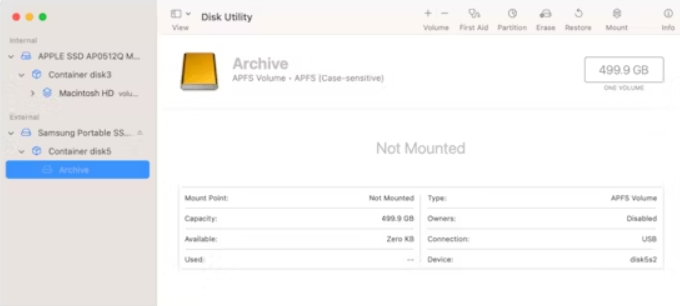
4. Diski onarın
Disk hala takılmıyorsa, Disk Utility’de diski seçin ve First Aid’e tıklayın. Diski kontrol etmek ve sorunları onarmak için ekrandaki yönergeleri izleyin.
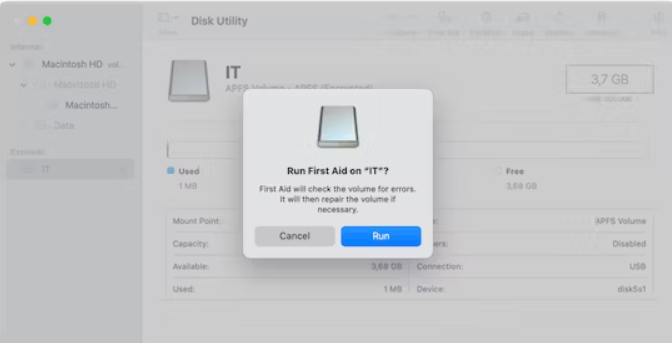
5. Mac’inizi güvenli modda başlatın
Güvenli modda başlattığınızda, Mac’iniz yalnızca temel işlevleri çalıştırmak için ihtiyaç duyduğu uzantıları yükler ve başlangıç diskinde bir kontrol gerçekleştirerek sorunları onarır. Güvenli modda yeniden başlatma işlemi, Apple silikon veya Intel tabanlı bir Mac’e sahip olmanıza bağlı olarak farklılık gösterir.
Mac hata kodu -43 Nasıl Onarılır?
elma silikonu
- Mac’inizi kapatın.
- ‘Başlangıç seçenekleri yükleniyor’ ifadesini görene kadar açma/kapatma tuşunu basılı tutun.
- Başlangıç diskinizi seçin.
- Shift tuşuna basın ve Güvenli modda Devam’ı seçin.
- Mac’inizin yeniden başlatılmasını bekleyin. Menü çubuğunda ‘Güvenli Önyükleme’ görmelisiniz.
bilgi
- Shift tuşunu basılı tutarken Mac’inizi yeniden başlatın.
- Oturum açma penceresini gördüğünüzde Shift tuşunu bırakın.
- Mac’inizde oturum açın.
- İkinci kez oturum açmanız istenirse bunu yapın.
- Oturum açma penceresinin üst kısmında ikinci kez ‘Güvenli Önyükleme’ görmelisiniz.
Mac’inizi güvenli modda başlattıktan sonra, -43 hata koduna neden olan görevi tamamlamayı deneyin.
6. Terminali Kullanın
-43 hatası aldığınız halde Çöp Kutusunu boşaltmaya çalışıyorsanız, Terminali kullanarak onu boşaltmaya zorlamayı deneyebilirsiniz:
- Uygulamalar > Yardımcı Programlar’dan Terminal’i açın.
- Sudo rm ve ardından bir boşluk yazın (henüz Return tuşuna basmayın).
- Açmak için Dock’taki Çöp Kutusuna tıklayın.
- Silmek istediğiniz dosyaları Terminal penceresine sürükleyin. Geri Dön’e basın.
- Parolanızı girin ve bir kez daha Return tuşuna basın.
Önemli: Sildiğiniz dosyaları geri yükleyemeyeceğiniz için bu yöntemi dikkatli kullanın.
Hata kodu -43 genellikle Finder’ın kullanmak istediğiniz bir dosyayı bulamadığı veya Çöp Kutusunu boşaltamadığı anlamına gelir. Dosyanın eksik veya bozuk olması ya da disk dizini ile ilgili bir sorun da dahil olmak üzere birçok şey buna neden olabilir. Sorunu belirlemek ve düzeltmek için yukarıdaki adımları izleyin.
Mac hata kodu -43 nasıl onarılır? makalemiz umarım yararlı olmuştur.